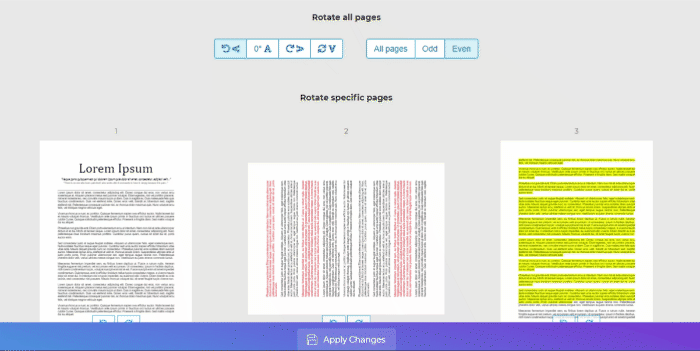1. Carregue seus arquivos
Você pode ter certeza de que seus arquivos são carregados com segurança por meio de uma conexão criptografada. Os arquivos serão excluídos permanentemente após o processamento.
- Para fazer upload dos arquivos do seu computador, clique em“Carregar arquivo PDF”e selecione os arquivos que deseja girar ou arraste e solte os arquivos na página.
- Para fazer upload de arquivos do Dropbox, Google Drive ou de um site onde seus arquivos estão localizados, expanda a lista suspensa e selecione seus arquivos.
- Você pode fazer upload de 1 arquivo por vez para contas gratuitas, enquantoContas atualizadas pode processar em lote e fazer upload de até20 arquivos PDF.
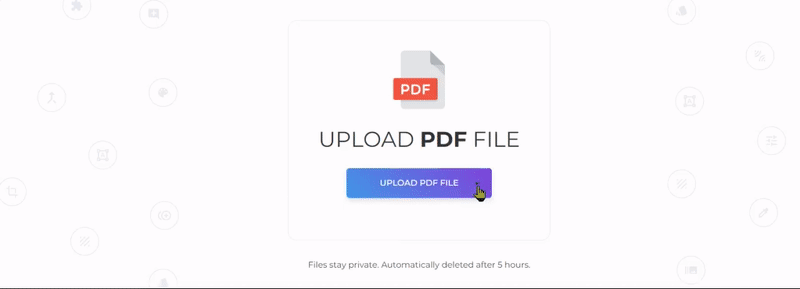
2. Escolha páginas para girar
Você pode selecionar quais páginas girar. Ele pode ser girado para 90° no sentido horário, 90° no sentido anti-horário ou 180° (invertido horizontalmente).

a. Girar todas as páginas
- Selecione”Todas as páginas” para girar todas as páginas do documento e, em seguida, escolha a modificação que você gostaria de aplicar. Você pode girar 90° no sentido horário, 90° no sentido anti-horário ou 180°
b. Girar páginas específicas
- Você pode optar por girar páginas específicas clicando no símbolo de rotação ↻ na miniatura da página.
c. Girar páginas pares ou ímpares
- Você também pode girar páginas ímpares (1,3,5) ou pares (2,4,6) de uma só vez. Basta selecionar a opção”Estranho” ou”Até” da seleção e escolha o grau de rotação preferido.
3. Salve e baixe seu trabalho
Clique em”Aplicar alterações“assim que as modificações forem definidas. Depois clique em”Baixar” após o processamento para salvá-lo em seu computador. Você também pode salvá-lo em seu armazenamento online, como Dropbox ou Google Drive, compartilhá-lo por e-mail, imprimir o novo documento, renomear ou até mesmo continuar editando com uma nova tarefa.